Det kan være svært at finde hoved og hale i de mange rapporter i Google Analytics. Især når man er nybegynder. Derfor har vi udarbejdet en model, der giver et overblik over de mange rapporter. Vi håber, at modellen kan hjælpe dig godt på vej i dit arbejde med Analytics.
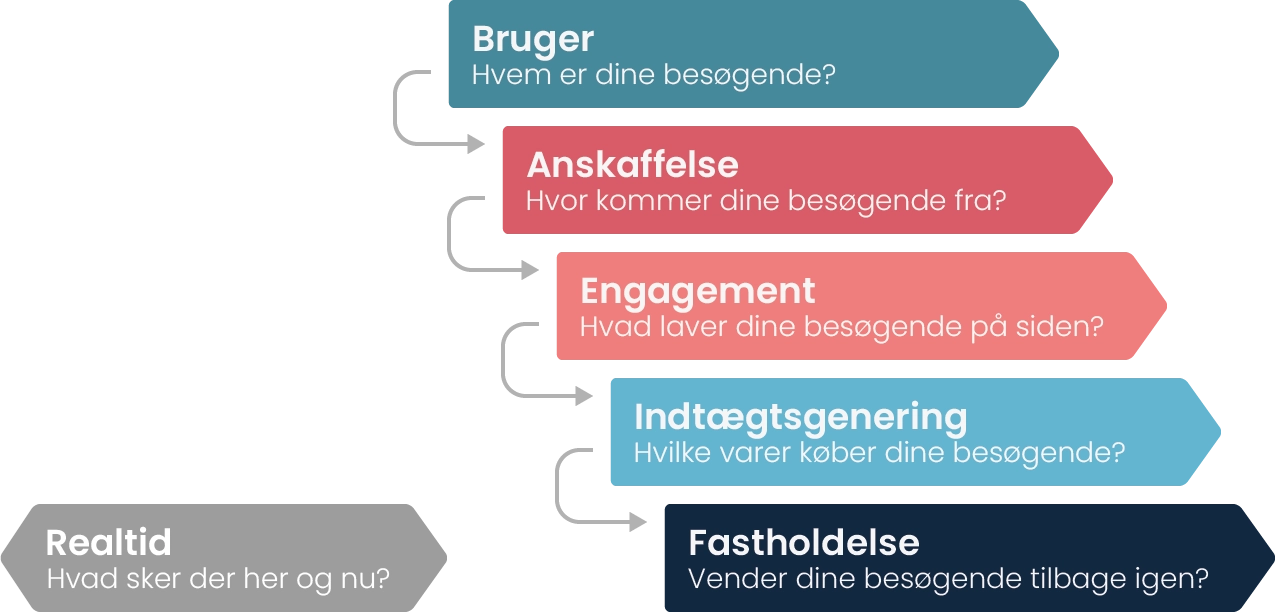
Hvad er Google Analytics?
Kort fortalt kan du bruge Google Analytics til at undersøge forskellige trafikmønstre, trafikkilder og dine besøgende. Du kan bruge programmet til at blive klogere på, hvordan besøgende og kunder navigerer på din hjemmeside. Du kan også bruge programmet til at finde ud af, hvordan du kan optimere din hjemmeside, så du kan skabe endnu bedre resultater. Hvis du vil have det optimale ud af Analytics, er det afgørende, at du ved, hvilke rapporter du skal bruge til forskellige analyser.
Opdelingen af rapporter
Rapporterne finder du rapportmenu i Analytics yderste venstre kolonne.
Når du første gang åbner rapportmenuen, vil der være en standardopsætning, hvor rapporterne er inddelt efter emner som f.eks. livscyklus eller virksomhedsmål. Men noget af det, der gør Analytics særlig brugervenlig, er, at du kan oprette og tilpasse rapporter. Du kan dermed lave lige den opdeling og sammensætning af rapporter, som passer til dine behov.
Men inden du begynder at skræddersy dine egne opsætninger, er det en god idé at sætte sig ind i den basale opsætning.
For at hjælpe dig til bedre at kunne forstå opbygningen af Analytics har vi udarbejdet en model over programmets overordnede opdelinger af rapporter:
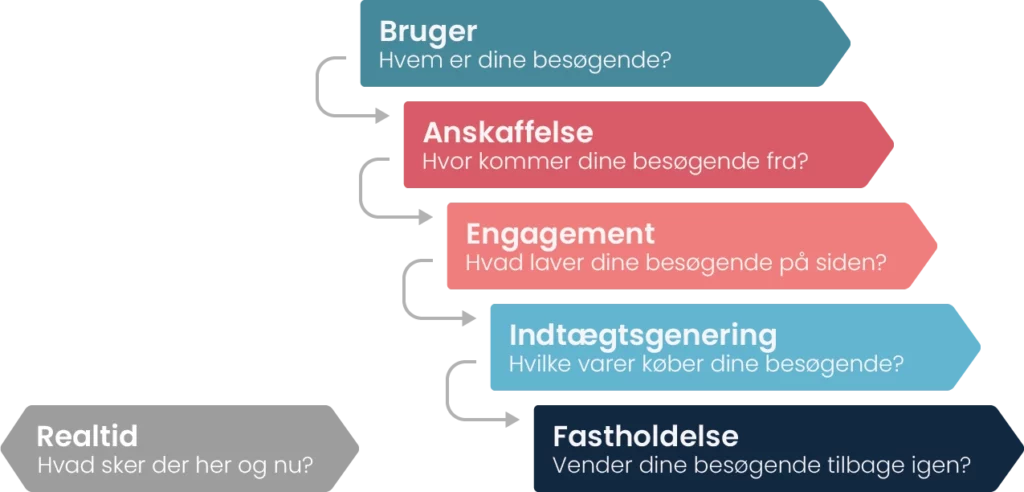
Lad os kigge nærmere på de enkelte grupperinger.

Bruger
Den første samling rapporter er „Bruger“. Her kan du undersøge, hvem de besøgende er, hvor de befinder sig geografisk, hvilken browser og enhed de benytter etc. Disse aspekter bliver du meget klogere på i fanerne Brugerattributter og Teknik.

Anskaffelse
I den anden gruppering af rapporter, „Anskaffelse“, kan du undersøge, hvilke kanaler, der har skaffet besøgende til din hjemmeside. Det kan f.eks. være kanaler som søgeannoncer (Paid Search), opslag på sociale medier (Organic Social), nyhedsbreve (E-mail) m.m.

Engagement
Når de besøgende er kommet ind på din hjemmeside, kan du undersøge, hvordan de interagerer med din hjemmeside. Dette gør du i grupperingen “Engagement”. Her kan du bl.a. se, hvilke landingssider de starter deres besøg på, og hvilke undersider de typisk ser, som de bevæger sig rundt på hjemmesiden.

Indtægtsgenerering
Næste gruppering i rækken er ”Indtægtsgenerering”, som kort fortalt præsenterer webshop-data over hvilke varer, der er blevet set eller købt. Du kan tilmed få et indblik i hvor stor en andel af jeres besøgende, der gennemfører et køb og evt. hvor i betalingsprocessen, de falder fra.

Fastholdelse
Sidste rapport i modellen handler om fastholdelse. Den kaster lys over, hvor stor en andel af de besøgende, der vender tilbage til hjemmesiden i dagene efter endt besøg.
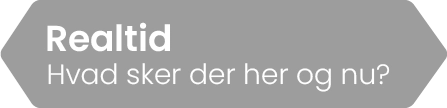
Realtid
Udenfor den skitserede proces står rapporten ”Realtid”, fordi denne rapport udelukkende beskriver data inden for de seneste 30 minutter. Den kaster altså ikke kaster lys over det, man kunne kalde brugerrejsen, men rapporten er stadig interessant, hvis man vil følge en her-og-nu-udvikling ifm. større marketingfremstød. Det kan også helt lavpraktisk bruges til at tjekke, om Analytics rent faktisk registrerer besøgende.
Tilpas din rapportmenu
Du kan komme ud for at din Google Analytics-ejendom ikke indeholder rapporterne ovenfor. Det kan være tilfældet, hvis du i oprettelsen af Google Analytics har udpeget enkelte interesseområder. Hvis det er tilfældet, vil der simpelthen være rapporter, som vil være udeladt fra din opsætning.
Har du rettigheder til at redigere jeres Google Analytics-opsætning vil du nederst i rapport-menuen kunne finde en fane med titlen Samling (Library i den engelske brugerflade).
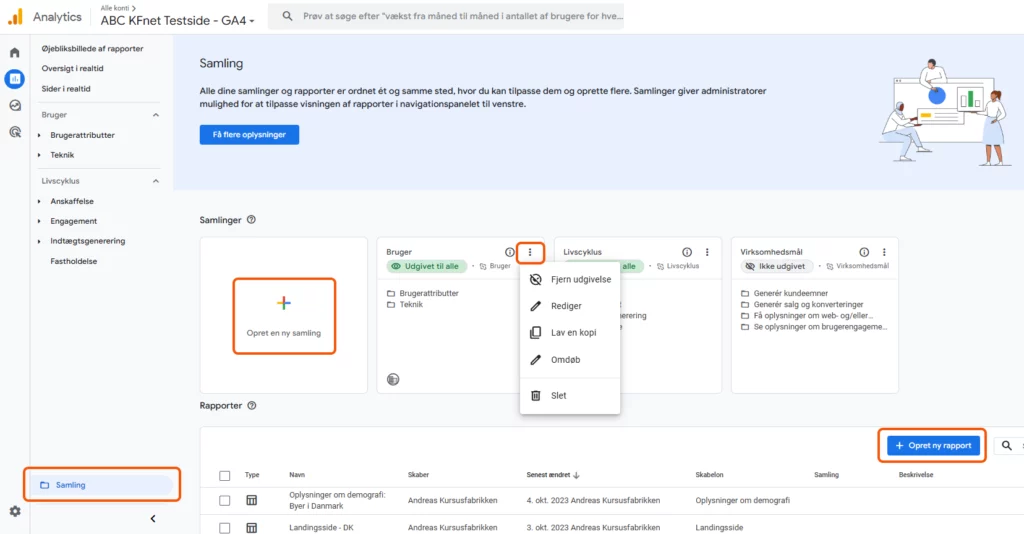
I denne fane har du mulighed for skræddersy den samling af rapporter, som du ser i den venstre side-menu. Du kan altså gå ind og redigere dine opdelinger, og evt. tilføje rapporter, som du mangler.
Vil du gerne lave en ny samling, klikker du bare på knappen “Opret ny samling”. Herfra kan du lave din egen rapportinddeling fra bunden, eller tilføje en skabelon, som indeholder diverse standard-rapporter.
Når du har lavet en samling, skal du huske at udgive den, hvis du gerne vil have den tilgængelig i den venstre side-menu. Du skal dog være opmærksom på, at en udgivet samling er synlig for alle med adgang til Google Analytics (med mindre du benytter den betalte version, Analytics 360).
Prøv dig frem!
Med de overordnede rapporter på plads, er du nu klar til at gå på opdagelse i Google Analytics. Find et formål med programmet. Lav nogle konkrete spørgsmål, som du gerne vil finde svaret på. Og (som med alt andet) – prøv dig frem! Du kan altid klikke tilbage igen.